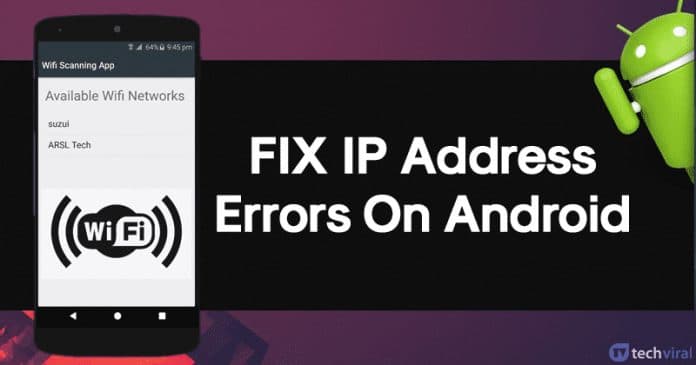
Λοιπόν, αν μιλάμε για τη λίστα με το καλύτερο λειτουργικό σύστημα για κινητά, χωρίς καμία αμφιβολία, θα κυριαρχήσει το Android στη λίστα. Σε σύγκριση με κάθε άλλο λειτουργικό σύστημα για κινητά, το Android παρέχει στους χρήστες πολύ περισσότερες επιλογές προσαρμογής. Παρά όλα τα χαρακτηριστικά του, το Android εξακολουθεί να μην είναι απαλλαγμένο από σφάλματα.
Πρόσφατα, πολλοί χρήστες Android ανέφεραν ένα ασυνήθιστο μήνυμα σφάλματος “Αποτυχία λήψης διεύθυνσης IP ή λήψη διεύθυνσης IP”. Οι χρήστες Android λαμβάνουν αυτό το μήνυμα σφάλματος ενώ προσπαθούν να συνδεθούν σε ένα δίκτυο.
Πολλοί χρήστες Android ισχυρίστηκαν ότι έχουν κατεβάσει ορισμένες εφαρμογές που ισχυρίζονται ότι «διορθώνουν» το σφάλμα. Ωστόσο, δεν σας συνιστούμε να κάνετε λήψη τέτοιων εφαρμογών, επειδή δεν χρειάζεται καμία εφαρμογή τρίτου μέρους να διορθώσει αυτό το μήνυμα σφάλματος.
Επομένως, εάν λαμβάνετε επίσης το μήνυμα σφάλματος “Αποτυχία λήψης διεύθυνσης IP”, τότε πρέπει να ακολουθήσετε ορισμένες από τις μεθόδους που δίνονται παρακάτω για να διορθώσετε το πρόβλημα. Ωστόσο, προτού δοκιμάσετε την επιδιόρθωση, ας μάθουμε γιατί εμφανίζεται το σφάλμα “Αποτυχία λήψης διεύθυνσης IP”.
Γιατί εμφανίζεται το σφάλμα “Αποτυχία λήψης διεύθυνσης IP”;
Λοιπόν, εμφανίζεται το μήνυμα σφάλματος “Αποτυχία λήψης διεύθυνσης IP” κατά την πρόσβαση στο δίκτυο WiFi. Αυτό το μήνυμα σφάλματος σημαίνει ότι ο δρομολογητής δεν μπορεί να εκχωρήσει μια διεύθυνση IP στη συσκευή σας. Επομένως, όσο ο δρομολογητής σας δεν μπορεί να εκχωρήσει μια διεύθυνση IP στη συσκευή, δεν μπορείτε να έχετε πρόσβαση στο διαδίκτυο μέσω του δικτύου WiFi.
Τώρα που γνωρίζετε τον πιο πιθανό λόγο πίσω από το σφάλμα, ήρθε η ώρα να μάθετε τις μεθόδους για να διορθώσετε το σφάλμα. Υπάρχουν πολλά πράγματα που μπορείτε να κάνετε για να διορθώσετε το μήνυμα σφάλματος “Αποτυχία λήψης διεύθυνσης IP”. Παρακάτω, έχουμε μοιραστεί μερικές από τις καλύτερες μεθόδους για τη διόρθωση του σφάλματος διεύθυνσης IP στο Android.
Πώς να διορθώσετε το σφάλμα “Αποτυχία λήψης διεύθυνσης IP”;
Παρακάτω, πρόκειται να μοιραστούμε τέσσερις καλύτερες μεθόδους για να διορθώσετε το μήνυμα σφάλματος που απέτυχε να λάβετε διεύθυνση IP από το Android σας. Λοιπόν, ας μάθουμε πώς να διορθώσετε το “Αποτυχία λήψης διεύθυνσης IP” στο Android.
1. Επανεκκινήστε τις Υπηρεσίες Google Play
Λοιπόν, οι Υπηρεσίες Google Play είναι μια απαραίτητη διαδικασία και συνδέεται με αμέτρητες λειτουργίες και λειτουργίες στη συσκευή σας Android. Έτσι, είναι ένα από τα πρώτα πράγματα που πρέπει να κοιτάξετε όταν τα πράγματα πάνε στραβά. Επομένως, σε αυτήν τη μέθοδο, πρέπει να επανεκκινήσουμε τις Υπηρεσίες Google Play για να διορθώσουμε το μήνυμα σφάλματος “Αποτυχία λήψης διεύθυνσης IP” από το Android.
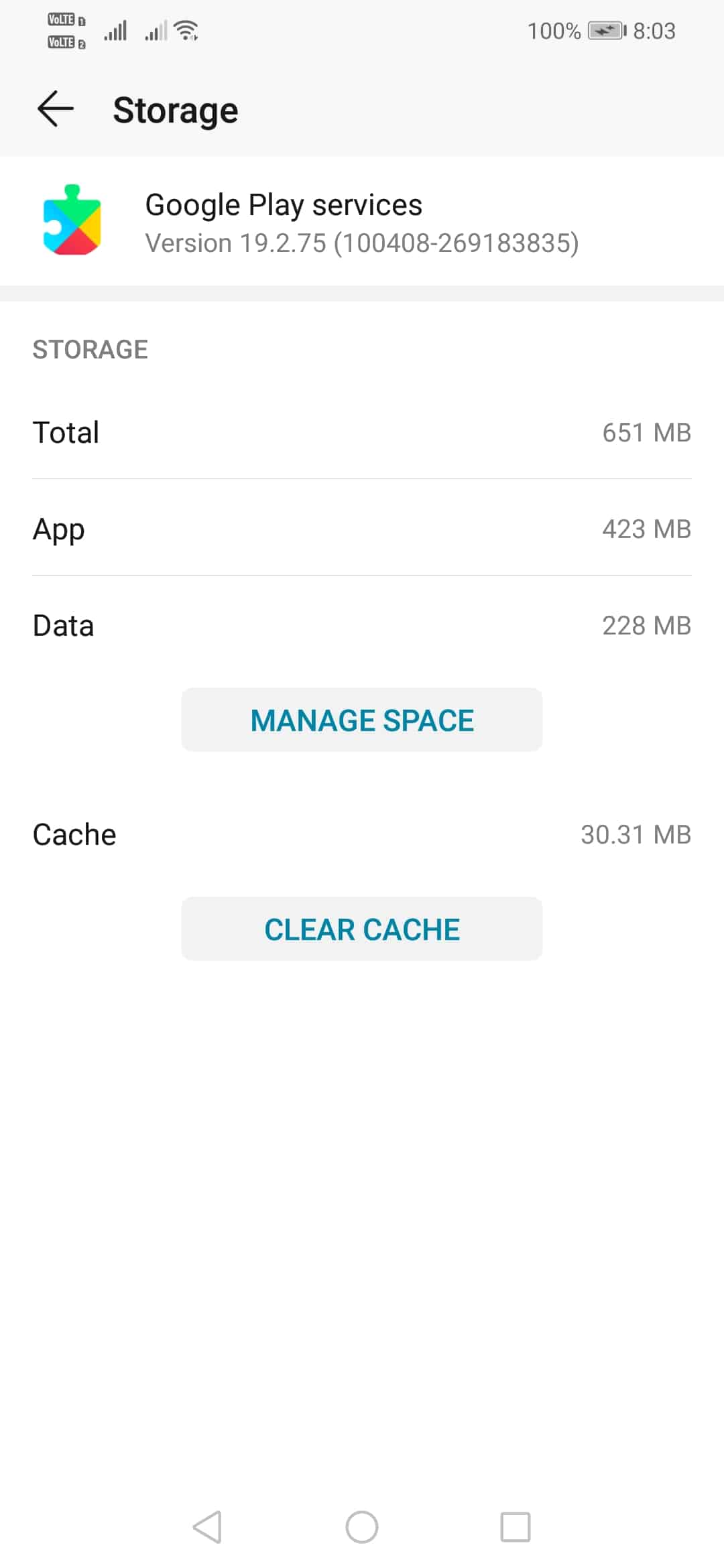
- Πρώτα απ ‘όλα, ανοίξτε τις Ρυθμίσεις.
- Τώρα κατευθυνθείτε στις Εφαρμογές και Ειδοποιήσεις
- Στο επόμενο βήμα, βρείτε τις Υπηρεσίες Google Play και πατήστε σε αυτό.
- Πατήστε στο “Force Stop” και μετά στο “Clear Cache”
- Τώρα ανοίξτε ξανά τις Υπηρεσίες Google Play και συνδεθείτε στο WiFi.
Εάν αυτή η μέθοδος δεν διορθώσει το μήνυμα σφάλματος διεύθυνσης IP από το Android, ακολουθήστε την επόμενη μέθοδο.
2. Ξεχάστε το Δίκτυο
Λοιπόν, εάν λαμβάνετε το “Αποτυχία λήψης διεύθυνσης IP” κατά τη σύνδεση σε ένα συγκεκριμένο δίκτυο WiFi, τότε πρέπει να ακολουθήσετε μερικά από τα απλά βήματα που δίνονται παρακάτω.
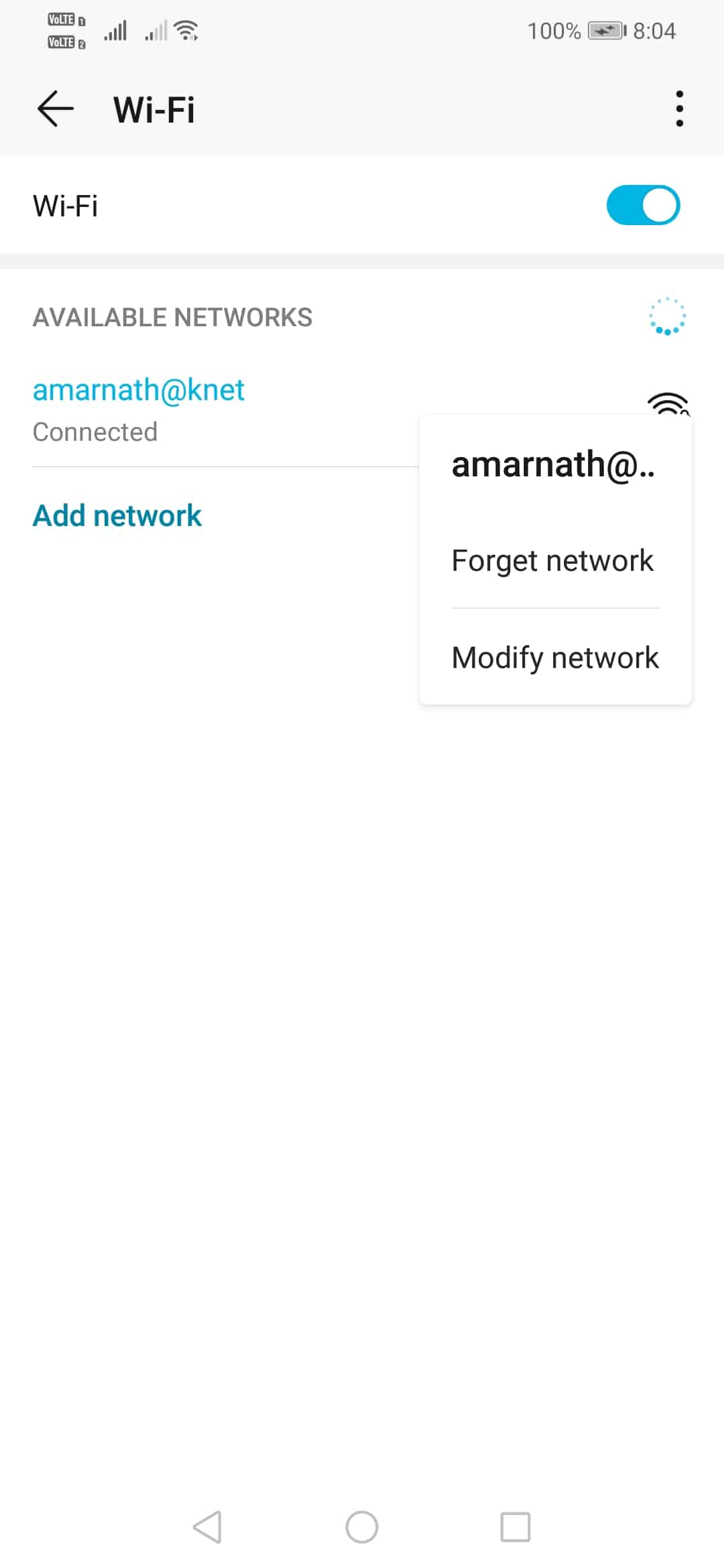
- Ανοίξτε τις Ρυθμίσεις και πατήστε στο «Δίκτυο και Διαδίκτυο»
- Τώρα πατήστε “WiFi” και πατήστε παρατεταμένα στο δίκτυο WiFi.
- Τώρα επιλέξτε «Ξέχνα το δίκτυο» από την αναπτυσσόμενη λίστα.
- Μόλις τελειώσετε, σαρώστε ξανά για το WiFi και συνδεθείτε με αυτό.
Αυτό πιθανότατα θα διορθώσει το μήνυμα σφάλματος “Αποτυχία λήψης διεύθυνσης IP” από το Android. Εάν εξακολουθείτε να μην μπορείτε να συνδεθείτε με το WiFi, ακολουθήστε την επόμενη μέθοδο.
3. Εκχωρήστε μια στατική διεύθυνση IP
Επειδή το μήνυμα σφάλματος εμφανίζεται συνήθως όταν ο δρομολογητής αποτυγχάνει να εκχωρήσει διεύθυνση IP στη συσκευή, μπορείτε να επιλέξετε να εκχωρήσετε μια στατική διεύθυνση IP. Ακολουθήστε μερικά από τα απλά βήματα που δίνονται παρακάτω για να εκχωρήσετε μια στατική διεύθυνση IP.
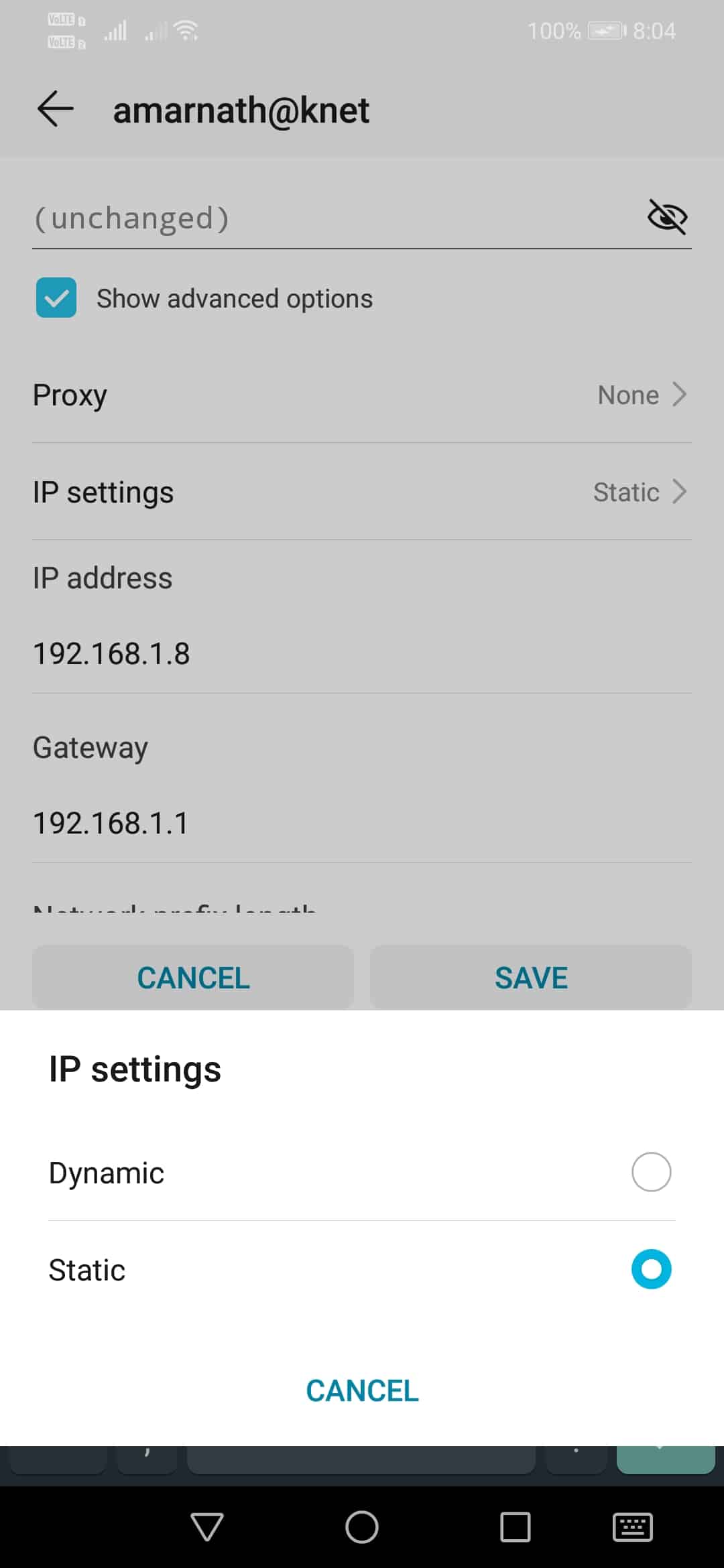
- Ανοίξτε τις Ρυθμίσεις και κατευθυνθείτε στο Δίκτυο > WiFi.
- Πατήστε παρατεταμένα στο δίκτυο WiFi και επιλέξτε “Τροποποίηση δικτύου”
- Τώρα πατήστε «Εμφάνιση σύνθετων επιλογών».
- Στις ρυθμίσεις IP, επιλέξτε ‘Static’
- Τώρα στη Διεύθυνση IP, αλλάξτε τους τρεις τελευταίους αριθμούς σε οποιονδήποτε αριθμό μεταξύ 1 και 225
Αυτό ήταν, τελειώσατε! Τώρα προσπαθήστε να συνδεθείτε με το δίκτυο WiFi. Εάν όλα πήγαν σωστά, τότε θα μπορείτε να συνδεθείτε με το δίκτυο WiFi.
4. Κάντε επανεκκίνηση του δρομολογητή

Λοιπόν, τα προβλήματα δρομολογητή συχνά οδηγούν σε σφάλματα “Αποτυχία λήψης διεύθυνσης IP” στο Android. Επομένως, πριν ακολουθήσετε οποιαδήποτε άλλη μέθοδο, φροντίστε να επανεκκινήσετε το δρομολογητή σας. Οι περισσότεροι δρομολογητές έχουν κουμπί επαναφοράς. Εάν ο δρομολογητής σας δεν διαθέτει κουμπί επαναφοράς, τότε πρέπει να το αποσυνδέσετε και να το συνδέσετε ξανά.
5. Μετονομάστε τη συσκευή σας Android
Πολλοί χρήστες Android ανέφεραν ότι διόρθωσαν το σφάλμα “Αποτυχία λήψης διεύθυνσης IP” στη συσκευή τους μετονομάζοντας τη συσκευή τους Android. Δεν είμαστε σίγουροι γιατί αυτό θα βοηθούσε, αλλά μπορείτε να δοκιμάσετε την τύχη σας εδώ. Η μετονομασία της συσκευής Android είναι εύκολη, απλώς ακολουθήστε μερικά από τα απλά βήματα που δίνονται παρακάτω.
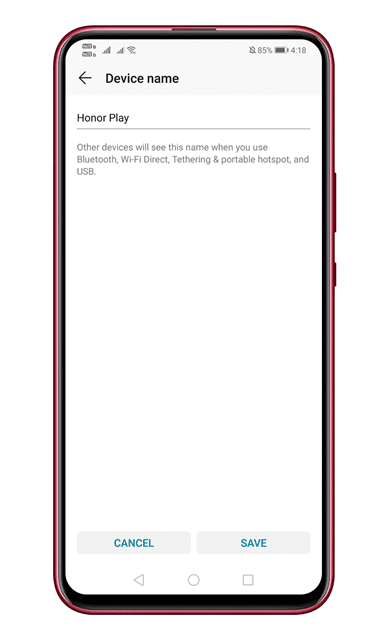
- Πρώτα απ ‘όλα, ανοίξτε τις Ρυθμίσεις > Σχετικά με το τηλέφωνο
- Πατήστε στο “Όνομα συσκευής”
- Πρέπει να αλλάξετε το όνομα της συσκευής και να επιλέξετε “Αποθήκευση”
- Μόλις τελειώσετε, επανεκκινήστε το Android και συνδεθείτε στο δρομολογητή.
6. Επαναφορά εργοστασιακών δεδομένων
Λοιπόν, εάν όλα τα άλλα αποτύχουν, τότε η τελική επιλογή που απομένει είναι η επαναφορά εργοστασιακών δεδομένων. Ωστόσο, αυτό θα διαγράψει ό,τι είναι αποθηκευμένο στον εσωτερικό χώρο αποθήκευσης και θα επιστρέψει στην εργοστασιακή του κατάσταση. Επομένως, φροντίστε να δημιουργήσετε ένα κατάλληλο αντίγραφο ασφαλείας προτού επιλέξετε να επαναφέρετε τις εργοστασιακές ρυθμίσεις του smartphone σας. Ακολουθήστε μερικά από τα απλά βήματα που δίνονται παρακάτω για να επαναφέρετε τα εργοστασιακά δεδομένα του Android σας.
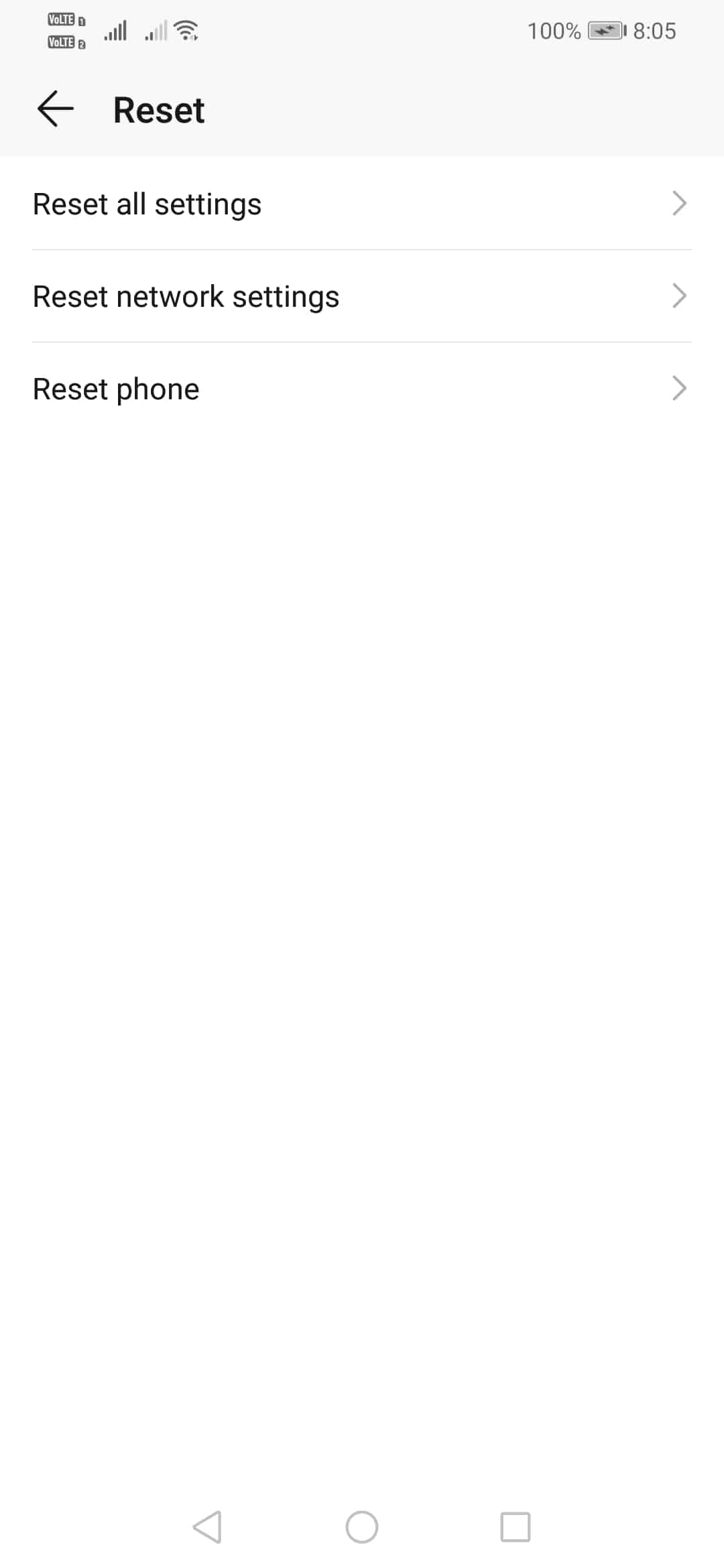
- Μεταβείτε στις Ρυθμίσεις > Σύστημα > Επιλογές για προχωρημένους.
- Τώρα βρείτε την επιλογή “Επαναφορά”
- Στο επόμενο βήμα, πατήστε “Διαγραφή όλων των δεδομένων” ή “Επαναφορά εργοστασιακών ρυθμίσεων”
- Τέλος, πατήστε στο “Επαναφορά τηλεφώνου”
Τώρα, περιμένετε μερικά δευτερόλεπτα μέχρι να ολοκληρωθεί η επαναφορά εργοστασιακών δεδομένων. Μόλις τελειώσετε, συνδεθείτε ξανά με το δίκτυο WiFi.
Επομένως, αυτές είναι οι τέσσερις καλύτερες μέθοδοι για να διορθώσετε το μήνυμα σφάλματος “Αποτυχία λήψης διεύθυνσης IP” στο Android. Εάν γνωρίζετε οποιαδήποτε άλλη μέθοδο για να διορθώσετε το σφάλμα, ενημερώστε μας στο πλαίσιο σχολίων παρακάτω.